จนถึงปัจจุบัน เครือข่ายเสมือนส่วนตัวเรียกว่า VPN ซึ่งย่อมาจาก Virtual Private Network จะไม่ทำให้ใครแปลกใจ อย่างไรก็ตามไม่ใช่ผู้ใช้ "เจ็ด" คนเดียวกันทุกคนจะรู้ว่ามันทำงานอย่างไร มาดูกันว่าเซิร์ฟเวอร์ VPN บน Windows 7 คืออะไร วิธีติดตั้งและกำหนดค่าโดยใช้เครื่องมือของเราเองและโปรแกรมของบุคคลที่สาม
VPN คืออะไร?
เริ่มจากพื้นฐานกันก่อนการสร้างเซิร์ฟเวอร์ VPN ไม่สามารถทำได้หากไม่เข้าใจว่ามันคืออะไร เห็นได้ชัดว่าไม่ใช่ผู้ใช้ทุกคนที่ประสบปัญหาคล้ายกันและตระหนักดีว่าสิ่งนี้คืออะไร

เซิร์ฟเวอร์เสมือนเป็นเครื่องมือซึ่งช่วยให้คุณสร้างเครือข่ายส่วนตัวที่เป็นอิสระจากการเชื่อมต่ออินเทอร์เน็ต ราวกับว่าเทอร์มินัลคอมพิวเตอร์ แล็ปท็อป หรือแม้แต่อุปกรณ์พกพาหลายเครื่องเชื่อมต่อกันผ่านสายเคเบิล แต่ในกรณีนี้เรากำลังพูดถึงสายเคเบิลเสมือน
เซิร์ฟเวอร์ VPN มีไว้เพื่ออะไร?
ข้อดีของเทคโนโลยีนี้ดูเหมือนจะเป็นการก้าวถอยหลังในแง่ของการเชื่อมต่อและความปลอดภัยในการถ่ายโอนข้อมูล อย่างไรก็ตาม เครือข่ายเสมือนมักมีความปลอดภัยมากกว่า LAN ทั่วไป
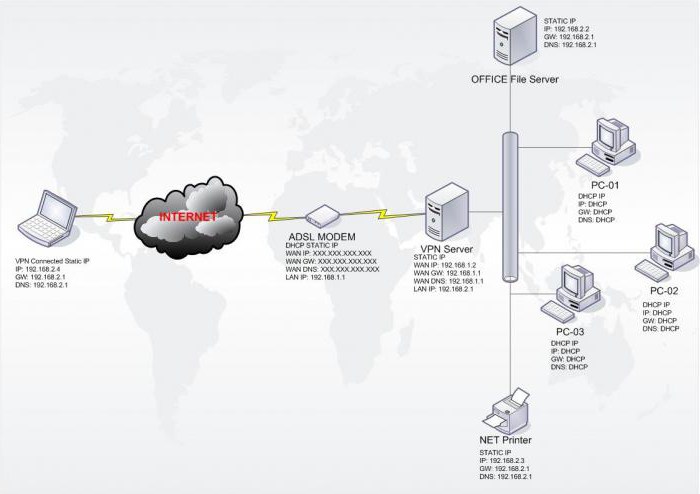
นอกจากนี้ เมื่อใช้การเชื่อมต่อ VPNผู้ใช้ได้รับโอกาสในการแลกเปลี่ยนข้อมูลระหว่างเทอร์มินัลแต่ละเครื่องที่กระจายอยู่ทั่วโลก ใช่ ๆ! เทคโนโลยีการเชื่อมต่อเซิร์ฟเวอร์ VPN นั้นทำให้คอมพิวเตอร์หรืออุปกรณ์พกพาสามารถรวมกันเป็นเครือข่ายเสมือนได้ โดยไม่คำนึงถึงตำแหน่งที่ตั้งทางภูมิศาสตร์
สำหรับนักเล่นเกมแล้ว นี่คือสิ่งที่มาจากสวรรค์ลองนึกภาพว่าหลังจากสร้างเซิร์ฟเวอร์ VPN แล้ว คุณสามารถผ่านทีม “วอล์คเกอร์” บางประเภทอย่าง Counter Strike ในทีมที่มีผู้เล่น เช่น จากบราซิล แต่เพื่อให้สิ่งนี้เป็นไปได้ จำเป็นต้องมีความรู้ทางทฤษฎีเกี่ยวกับ Virtual Private Network ตอนนี้เรามาดูกันว่าการสร้างและกำหนดค่าเซิร์ฟเวอร์ Windows 7 VPN คืออะไรในรายละเอียดเพิ่มเติม
ในขณะเดียวกันก็ควรให้ความสนใจกับเงื่อนไขบังคับหลายประการโดยไม่เข้าใจว่ากระบวนการทั้งหมดในการสร้างเซิร์ฟเวอร์เสมือนนั้นไม่สมเหตุสมผล
เซิร์ฟเวอร์ VPN บน Windows 7: สิ่งที่คุณควรใส่ใจ?
ก่อนอื่น ผู้ใช้แต่ละคนมีส่วนร่วมในการสร้างเซิร์ฟเวอร์เสมือนบนโฮมเทอร์มินัล ควรทราบอย่างชัดเจนว่ามีข้อจำกัดในการเชื่อมต่อบางอย่างใน Windows 7 ความจริงก็คือมีผู้ใช้เพียงคนเดียวเท่านั้นที่สามารถเชื่อมต่อกับเซิร์ฟเวอร์ที่สร้างขึ้นในเซสชันการสื่อสารเดียว และเป็นไปไม่ได้ที่จะข้ามสิ่งกีดขวางนี้ด้วยวิธีการของระบบเอง
โดยหลักการแล้วเราสามารถใช้ติดตั้งแพตช์พิเศษ (แต่ไม่เป็นทางการ) ที่จะช่วยแก้ไขปัญหา ในทางกลับกัน หากคุณเข้าใกล้ปัญหาในการสร้างเซิร์ฟเวอร์ VPN ที่ใช้งานได้ตามปกติจากมุมมองของสิทธิ์การใช้งาน Windows ควรใช้ "เจ็ด" ของเวอร์ชันเซิร์ฟเวอร์ (Windows Server) มีคนไม่กี่คนที่รู้ แต่มีรุ่นดังกล่าวสำหรับ Windows 7 ด้วย
การสร้างเซิร์ฟเวอร์ VPN โดยใช้ Windows: การตั้งค่าเราเตอร์
ตอนนี้หลังจากอธิบายแนวคิดเริ่มต้นทั้งหมดและคำถาม คุณสามารถเริ่มสร้างเซิร์ฟเวอร์ได้โดยตรง ตัวอย่างเช่น พิจารณาการตั้งค่าเริ่มต้นที่อุปกรณ์ Zyxel Keenetic ต้องการ เซิร์ฟเวอร์ VPN ในกรณีของการใช้อุปกรณ์ดังกล่าวจะค่อนข้างแตกต่างกันในการตั้งค่า (โดยเฉพาะในกรณีที่ไม่มีเฟิร์มแวร์ NDMS ที่ติดตั้งไว้ล่วงหน้า)

สิ่งที่จับได้นี่คือตัวหลักสำหรับทุกระบบโปรโตคอล PPTE ในกรณีนี้นำเสนอในรูปแบบที่แก้ไขของ MPTE ซึ่งทำให้ผู้ใช้หลายคนไม่สามารถเข้าถึงเซิร์ฟเวอร์ได้ในเวลาเดียวกัน เฟิร์มแวร์มีวิธีแก้ปัญหาสำหรับปัญหานี้ หลังจากการติดตั้งรับประกันการเข้าถึงในระดับผู้ใช้ที่เชื่อมต่อพร้อมกันหลายสิบคน
หลังจากติดตั้งโปรแกรมในส่วนศูนย์แอปพลิเคชัน คอมโพเนนต์เซิร์ฟเวอร์ VPN ควรปรากฏขึ้น ซึ่งคุณจะต้องกำหนดค่า Keenetic Internet Center ซึ่งจะรับผิดชอบการเข้าถึงและกลุ่มของที่อยู่ IP ที่ให้บริการแก่ลูกค้าในปัจจุบันโดยใช้โปรโตคอล PPTE
สิ่งที่น่าสนใจที่สุดในขณะที่อนุญาตการตัดกันของที่อยู่กับมาสก์ 24 บิต นั่นคือ เมื่อตั้งค่าช่วง เช่น 192.168.0.10 - 192.168.0.20 ที่อยู่เซิร์ฟเวอร์ VPN สำหรับการเชื่อมต่อเดียวของเครื่องไคลเอ็นต์สำหรับพารามิเตอร์ Home จะมีค่าได้ 192.168.0.51
แต่นั่นไม่ใช่ทั้งหมดเซิร์ฟเวอร์ VPN บนเราเตอร์ (ในกรณีของเราคือ Zyxel) หมายถึงการเข้าถึงผ่านบัญชี Keenetic เท่านั้น ในการเปิดใช้งานการเข้าถึงดังกล่าว คุณต้องอนุญาตให้ผู้ใช้เข้าถึง VPN ทำได้โดยคลิกที่ "บัญชี" จากนั้นทำเครื่องหมายที่ช่องในฟิลด์ที่เหมาะสม
ข้อดีอีกอย่างของการเชื่อมต่อนี้คือการเข้าสู่ระบบและรหัสผ่านเดียวสามารถใช้กับบันทึกไคลเอนต์หลายรายการที่จะใช้ในการเข้าถึงเซิร์ฟเวอร์ Keenetic VPN ให้ความสนใจกับอีกหนึ่งคุณลักษณะของการเชื่อมต่อนี้ ความจริงที่ว่าเซิร์ฟเวอร์ VPN ที่สร้างขึ้นบนพื้นฐานของ Zyxel นั้นไม่สามารถเข้าถึงเครือข่ายท้องถิ่นภายในเท่านั้น แต่ยังรวมถึงเครือข่ายภายนอกด้วย ดังนั้น คุณจึงสามารถเข้าถึงเครื่องไคลเอ็นต์ใดๆ ที่เชื่อมต่อผ่านบัญชี Keenetic จากระยะไกลได้
ขั้นตอนแรก
ตอนนี้ปล่อยให้คำถามเกี่ยวกับวิธีตั้งค่าเซิร์ฟเวอร์ VPN บนเราเตอร์และไปที่ "OS" โดยตรง

ก่อนอื่นคุณต้องใช้ส่วนตรงกลางการจัดการเครือข่ายและการแชร์ซึ่งอยู่ใน "แผงควบคุม" มาตรฐาน ในเมนูด้านบน เลือกส่วน "ไฟล์" (หากไม่ปรากฏขึ้น ให้กดปุ่ม Alt) จากนั้นคลิกที่บรรทัดของการเชื่อมต่อขาเข้าใหม่
หลังจากนั้นคุณต้องใช้การเพิ่มใหม่user ซึ่งจะมีชื่อว่า Vpnuser ตามค่าเริ่มต้น จากนั้นกรอกข้อมูลในฟิลด์ที่จำเป็นทั้งหมด (สามารถเว้นว่างชื่อเต็มได้เนื่องจากไม่ส่งผลต่อการเชื่อมต่อ แต่อย่างใด) จากนั้นป้อนรหัสผ่านและการยืนยัน (ต้องมีการจับคู่ที่สมบูรณ์) หากคุณต้องการเพิ่มผู้ใช้ ให้ทำซ้ำขั้นตอนข้างต้น

ในหน้าต่างใหม่คุณต้องระบุประเภทการเข้าถึงผ่านทางอินเทอร์เน็ต หลังจากนั้นคุณสามารถดำเนินการขั้นตอนที่สำคัญที่สุดขั้นตอนหนึ่งได้ นั่นคือการกำหนดค่าโปรโตคอล TCP / IP เนื่องจากเซิร์ฟเวอร์ VPN บน Windows จะไม่ทำงานหากไม่มีการตั้งค่าพารามิเตอร์อย่างถูกต้อง
การกำหนดค่าโปรโตคอล IPv4
โดยพื้นฐานแล้ว ในกรณีส่วนใหญ่เป็นโปรโตคอลเวอร์ชันนี้เนื่องจากผู้ให้บริการทุกรายไม่รองรับ IPv6 หากยังมีการรองรับอยู่ การกำหนดค่าของเวอร์ชัน 4 และ 6 จะไม่แตกต่างกันมากนัก
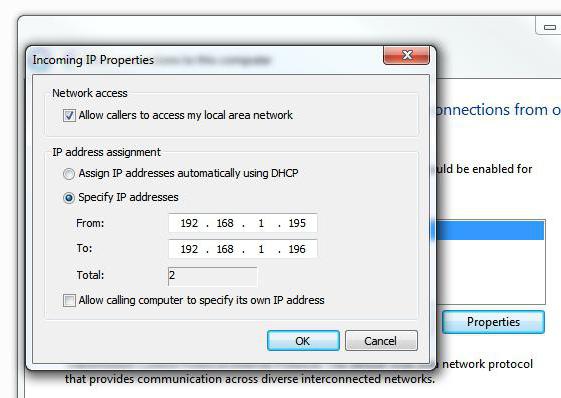
ดังนั้นในคุณสมบัติของโปรโตคอล อันดับแรกคุณควรใช้ตัวเลือกเพื่ออนุญาตให้ผู้โทรเข้าถึงเครือข่ายท้องถิ่น จากนั้นเลือกที่อยู่ IP อย่างชัดเจนและระบุช่วงที่ต้องการ สิ่งนี้ทำเพื่อให้ในอนาคตสามารถเชื่อมต่อผู้ใช้หลายคนพร้อมกันได้ ในตอนท้ายของขั้นตอน เพียงคลิกปุ่ม "ตกลง" แค่นั้นแหละ - เซิร์ฟเวอร์ถูกสร้างขึ้น แต่เรื่องนี้ไม่ได้จำกัดเพียงแค่นี้ คุณต้องตั้งค่าเซิร์ฟเวอร์ VPN บนเทอร์มินัลไคลเอ็นต์เพื่อให้สามารถเข้าถึงได้
การตั้งค่าเครื่องไคลเอนต์
ตอนนี้อยู่ที่สถานีคอมพิวเตอร์ซึ่งมันควรจะเชื่อมต่อกับเซิร์ฟเวอร์เสมือนใน "แผงควบคุม" คุณต้องใช้การตั้งค่าของเครือข่ายและศูนย์แบ่งปันซึ่งเลือกการเชื่อมต่อใหม่หลังจากเปิดใช้งาน "ตัวช่วยสร้าง" จะเริ่มขึ้น จากนั้น เลือกประเภทการเชื่อมต่อกับที่ทำงาน จากนั้นใช้การเชื่อมต่อที่มีอยู่กับ VPN
ตอนนี้จุดที่สำคัญที่สุดคือที่อยู่ของเซิร์ฟเวอร์ VPNในกรณีนี้ คุณสามารถใช้ที่อยู่ที่ดูบนเซิร์ฟเวอร์เอง หรือป้อนชื่อโดเมน เพื่อไม่ให้เสียเวลาในการตั้งค่ามากเกินไป คุณสามารถข้ามข้อเสนอเพื่อเชื่อมต่อได้ทันที
ตอนนี้สิ่งที่เหลืออยู่คือการป้อนชื่อผู้ใช้และรหัสผ่านของคุณซึ่งถูกระบุเมื่อสร้างเซิร์ฟเวอร์ VPN และระบุข้อมูลการบันทึกสำหรับการเข้าสู่ระบบครั้งต่อไปหรือไม่ก็ได้ เป็นอันเสร็จสิ้นขั้นตอน หากเซิร์ฟเวอร์อยู่ในสถานะใช้งานอยู่ คุณสามารถเชื่อมต่อกับเครือข่ายเสมือนได้
การตั้งค่าไฟร์วอลล์
แต่ถึงแม้ว่าทุกอย่างถูกต้องแล้วบางครั้งก็ทำได้ปัญหาบางอย่างเกิดขึ้น บ่อยครั้งที่การเชื่อมต่อดังกล่าวสามารถถูกบล็อกได้แม้จะฟังดูแปลกโดยเครื่องมือของ Windows เองหรืออย่างแม่นยำยิ่งขึ้นโดยไฟร์วอลล์ในตัว (ไฟร์วอลล์) ที่เกี่ยวข้องกับระบบความปลอดภัย

เพื่อหลีกเลี่ยงปัญหาคุณต้องไปที่ศูนย์เดียวกันการจัดการเครือข่ายค้นหาไอคอนการเชื่อมต่อ สำหรับไคลเอนต์คือ RAS สำหรับเซิร์ฟเวอร์คือ VPN สิ่งที่เหลืออยู่คือการคลิกที่พารามิเตอร์บนเทอร์มินัลทั้งสองเพื่อระบุประเภทการเข้าถึงเป็นเครือข่ายในบ้าน นั่นคือทั้งหมดที่
การส่งต่อพอร์ต
ด้วยพอร์ตเรื่องจะซับซ้อนมากขึ้น ปัญหาส่วนใหญ่เกิดขึ้นกับโมเด็ม ADSL ซึ่งไม่สามารถเปิดพอร์ต VPN ที่จำเป็นได้ พารามิเตอร์เหล่านี้ต้องได้รับการกำหนดค่าด้วยตนเอง
ที่นี่คุณจะต้องไปที่การตั้งค่าอีกครั้งเราเตอร์ ตามกฎแล้ว คำแนะนำในการเชื่อมต่อกับ VPN อยู่ในเอกสารประกอบของอุปกรณ์ เป็นที่น่าสังเกตว่าระบบ Windows ใช้ TCP ที่มีค่า 1723 หากเป็นไปได้ที่จะปิดใช้งานการบล็อก GRE ขอแนะนำให้เปิดใช้งาน
ข้อผิดพลาด 807
ตอนนี้คุณสามารถจัดเรียงพารามิเตอร์ใหม่ได้แล้วสร้างเซิร์ฟเวอร์ VPN อย่างไรก็ตามเชื่อกันว่าภัยพิบัติที่แท้จริงของผู้ใช้ทุกคนที่ต้องเผชิญกับการสร้างการเชื่อมต่อประเภทนี้เป็นครั้งแรกคือการเกิดหมายเลขข้อผิดพลาด 807

ในการกำจัดมัน คุณควรตรวจสอบให้แน่ใจก่อนว่าฟิลด์ที่อยู่ IP บนเครื่องไคลเอนต์และพารามิเตอร์พอร์ตบนเซิร์ฟเวอร์โดยตรงนั้นถูกกรอกอย่างถูกต้อง
นอกจากนี้ยังจำเป็นต้องมีบริการการเข้าถึงระยะไกลจะต้องใช้งานอยู่ คุณสามารถตรวจสอบสถานะได้โดยใช้คำสั่ง services.msc ซึ่งป้อนในเมนู "Run" (Win + R) ตามด้วยการเลือกส่วนการกำหนดเส้นทางและการเข้าถึงระยะไกล ต้องระบุสถานะการทำงานและประเภทการเข้าถึงอัตโนมัติที่นี่
ทางเลือกสุดท้าย หากเกิดปัญหา คุณสามารถลองเชื่อมต่อกับตัวเองได้ ในการดำเนินการนี้ เพียงสร้างการเชื่อมต่อไคลเอ็นต์ใหม่ โดยระบุ 127.0.0.1 เป็น IP
หากวิธีนี้ไม่ได้ผล คุณสามารถขอความช่วยเหลือได้แหล่งข้อมูลอินเทอร์เน็ตบางอย่างเช่น portscan.ru ซึ่งสามารถตรวจสอบการเชื่อมต่อภายนอกที่ใช้งานอยู่ (ป้อนค่า 1723 ในช่องการเชื่อมต่อ หลังจากนั้นใช้การเริ่มการสแกน) แต่ถ้าทุกอย่างถูกต้องผลลัพธ์ที่เป็นบวกจะเกิดขึ้นได้ไม่นาน มิฉะนั้นคุณจะต้องตรวจสอบการตั้งค่าของเราเตอร์และเซิร์ฟเวอร์เสมือน
โปรแกรมของบุคคลที่สาม
แน่นอนว่าผู้ใช้ส่วนใหญ่ที่อยู่ห่างไกลจากสิ่งนี้การตั้งค่าทั้งหมดนี้อาจดูเหมือนเป็นบ้านเกินไป การตั้งค่าเซิร์ฟเวอร์ VPN โดยใช้โปรแกรมอัตโนมัติพิเศษนั้นง่ายกว่ามาก

ลองพิจารณาหนึ่งในความนิยมมากที่สุดมันเรียกว่า SecurityKISS การติดตั้งมันไม่ง่ายกว่านี้อีกแล้ว จากนั้นคุณควรเปิดแอปพลิเคชัน หลังจากนั้นผู้ใช้จะถูกขอให้ทำการตั้งค่าเริ่มต้นขั้นต่ำและป้อนข้อมูลที่จำเป็น คุณจะต้องระบุ IP ของคุณเอง คุณสามารถค้นหาได้โดยใช้คำสั่ง ipconfig และหากมีเทอร์มินัลหลายตัวบนเครือข่าย - ipconfig /all
คำแนะนำหลักสำหรับเรื่องนี้ไคลเอนต์ SecurityKISS ประกอบด้วยการเลือกจากรายการเซิร์ฟเวอร์ที่เสนอซึ่งตั้งอยู่ใกล้กับเทอร์มินัลที่ควรทำการเชื่อมต่อมากที่สุด โปรดทราบว่าในกรณีนี้เราไม่ได้พูดถึงการสร้างเซิร์ฟเวอร์ - สามารถเชื่อมต่อกับเซิร์ฟเวอร์ที่มีอยู่ได้ และสิ่งนี้จะช่วยให้ผู้ใช้ไม่ต้องดำเนินการตามขั้นตอนทั้งหมดที่อธิบายไว้ข้างต้น
ทำการเชื่อมต่อกับสิ่งที่สร้างไว้แล้วไปยังเซิร์ฟเวอร์ และโดยรวมแล้ว มันไม่ได้สร้างความแตกต่างอย่างแน่นอนว่ามันอยู่ที่ไหนในโลก หากคุณมีการเชื่อมต่อความเร็วสูงที่ดี แม้แต่การระบุตำแหน่งทางภูมิศาสตร์ก็ไม่ได้มีบทบาทสำคัญ
ผลลัพธ์คืออะไร
โดยพื้นฐานแล้ว นี่คือคำถามของการสร้างเซิร์ฟเวอร์ VPNคุณสามารถทำมันให้เสร็จได้ อย่างไรก็ตาม ผู้ใช้ระบบคอมพิวเตอร์จำนวนมากควรคำนึงถึงความคลาดเคลื่อนเล็กน้อยบางประการ ความจริงก็คือขึ้นอยู่กับเวอร์ชันที่ติดตั้งของ "เจ็ด" เดียวกันชื่อของบางฟิลด์หรือบรรทัดที่ต้องกรอกอาจแตกต่างกันในชื่อ นอกจากนี้ การปรับเปลี่ยน "แคร็ก" บางอย่างของ Windows 7 อาจมีความสามารถค่อนข้างจำกัด เนื่องจากฟังก์ชันบางอย่างถูกปิดใช้งานเพื่อประหยัดพื้นที่ดิสก์หรือเพิ่มประสิทธิภาพ นี่คือสิ่งที่เกี่ยวข้องกับการควบคุมการเชื่อมต่อเครือข่ายในระดับโลกอย่างชัดเจน แม้แต่การมีสิทธิ์การเข้าถึงในระดับผู้ดูแลระบบขั้นสูงก็ไม่ได้ช่วยอะไร ยิ่งไปกว่านั้น คุณจะไม่สามารถกำหนดค่าอะไรได้เลยในการตั้งค่านโยบายกลุ่มภายในเครื่องหรือในรีจิสทรีของระบบ ซึ่งส่วนใหญ่แล้วจะซ้ำกัน
กลับมาที่ประเด็นการสร้างเซิร์ฟเวอร์ VPNยังคงต้องเสริมว่าเทคโนโลยีนี้ในกรณีส่วนใหญ่ยังคงไม่มีการอ้างสิทธิ์อย่างผิดปกติ ยกเว้นว่ามันจะมีประโยชน์สำหรับนักเล่นเกมที่ต้องการเล่นกับคู่ต่อสู้ที่อยู่ห่างไกลจากเขามาก ผู้ดูแลระบบอาจไม่พบว่ามีประโยชน์เช่นกัน เนื่องจากการเชื่อมต่อแม้ว่าจะใช้ระบบการเข้ารหัส 128 บิต แต่ก็ยังไม่รอดพ้นจากการสูญหายของข้อมูลหรือการเข้าถึงเครือข่ายเสมือนโดยไม่ได้รับอนุญาต ดังนั้นไม่ว่าจะสร้างเซิร์ฟเวอร์ VPN หรือไม่ก็เป็นเรื่องส่วนตัว
อย่างไรก็ตาม สำหรับระบบ Windows การตั้งค่าก็เพียงพอแล้วซับซ้อนโดยเฉพาะจากมุมมองของผู้ใช้ที่ไม่ได้เตรียมตัวไว้ สำหรับการเชื่อมต่อที่ง่ายที่สุด ควรใช้ไคลเอนต์ VPN ซึ่งคุณสามารถดาวน์โหลดได้ฟรีและกำหนดค่าโดยอัตโนมัติ และมีปัญหาน้อยกว่าการเปลี่ยนการกำหนดค่าระบบซึ่งเต็มไปด้วย "ความผิดพลาด" ระดับโลกหากดำเนินการไม่ถูกต้อง
อย่างไรก็ตาม ข้อมูลเกี่ยวกับปัญหานี้ควรเป็นที่ยอมรับของผู้ใช้ทุกคน เพราะความรู้เกี่ยวกับวิธีการเชื่อมต่อกับเครือข่ายดังกล่าวสามารถปกป้องเทอร์มินัลของตนจากภัยคุกคามได้ในที่สุด บางครั้ง เมื่อมีการเชื่อมต่ออินเทอร์เน็ต ผู้ใช้อาจไม่สงสัยด้วยซ้ำว่าเครื่องของเขาเชื่อมต่อกับเครือข่าย และตัวเขาเองไม่สามารถระบุระดับความเสี่ยงและความปลอดภัยได้











